Come contare se le date sono in un anno specifico in Excel?
Supponiamo di avere una tabella con le informazioni dei dipendenti che contiene il nome e la data di nascita in due colonne, e ora si desidera scoprire quanti dipendenti sono nati in un anno specifico. Come si può fare? Questo articolo fornisce due metodi per aiutarti a risolvere il problema.
Conta se le date sono in un anno specifico con una formula
Conta se le date sono in un anno specifico con una funzionalità straordinaria
Conta se le date sono in un anno specifico con una formula
La formula in questa sezione può aiutare a contare il numero di celle di data se appartengono a un anno specifico.
Sintassi
SOMMAPRODOTTO(matrice1,[matrice2],[matrice3],…)
Argomento
Matrice2, matrice3 (Opzionale): Il secondo e terzo argomento matrice che si desidera moltiplicare e poi sommare.
1. Seleziona una cella vuota per visualizzare il risultato, copia e incolla la seguente formula al suo interno e premi il tasto Invio per ottenere il risultato.
=SOMMAPRODOTTO(--(ANNO(B2:B68)=E1))
Nota: Nella formula, B2:B68 è l'intervallo delle date; e E1 è la cella contenente l'anno specifico su cui si baserà il conteggio delle date. Modificali in base alle tue esigenze.
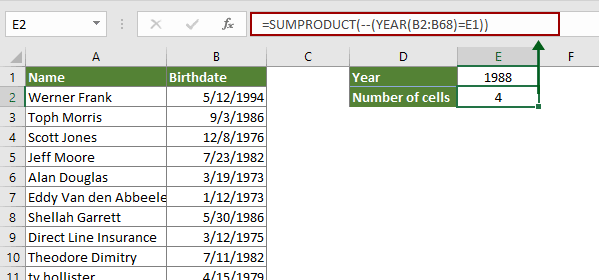
Conta se le date sono in un anno specifico con una funzionalità straordinaria
Qui ti consigliamo una funzionalità pratica. Lo strumento Seleziona Celle Specifiche di Kutools per Excel può aiutarti a contare rapidamente e selezionare tutte le celle di data che appartengono a un anno specifico in Excel. Puoi procedere come segue per raggiungere questo obiettivo.
Prima di applicare Kutools per Excel, scarica e installalo prima.
1. Seleziona tutte le celle di data, clicca su Kutools > Seleziona > Seleziona Celle Specifiche. Vedi screenshot:
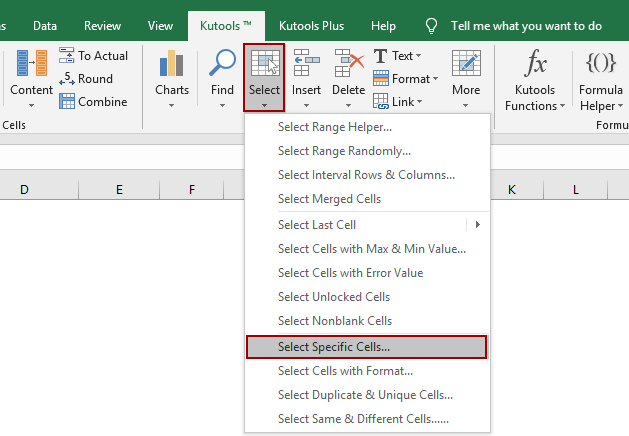
2. Nella finestra di dialogo Seleziona Celle Specifiche che si apre, devi:
- 2.1 Seleziona Cella nella sezione Tipo di selezione;
- 2.2 Scegli Contiene dall'elenco a discesa Tipo specifico;
- 2.3 Inserisci l'anno specifico nella casella di testo;
- 2.4 Clicca OK.
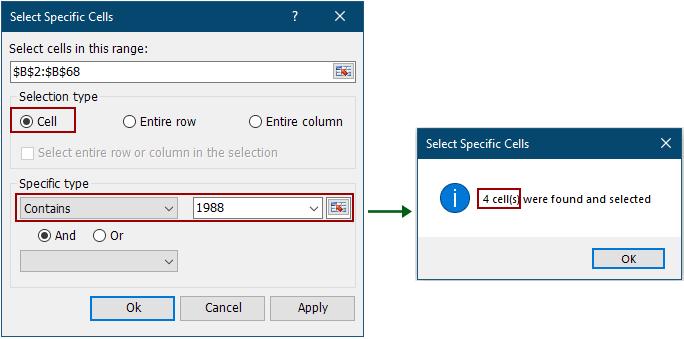
3. Poi apparirà un'altra finestra di dialogo Seleziona Celle Specifiche che ti informerà su quante celle di data ci sono nell'anno specifico. Clicca OK per chiuderla. E tutte le celle qualificate verranno selezionate immediatamente.
Se desideri provare gratuitamente (30-giorno) questa utility, fai clic per scaricarla e poi vai ad applicare il calcolo seguendo i passaggi sopra indicati.
Articolo correlato
Usa CONTA.PIÙ.SE con criteri multipli in Excel
In Excel, la funzione CONTA.PIÙ.SE può aiutarci a calcolare il numero di un certo valore in un elenco. Ma a volte, dobbiamo usare criteri multipli per il conteggio, il che sarà più complesso. Oggi parlerò di alcuni elementi per il conteggio con criteri multipli.
CONTA.PIÙ.SE per data/mese/anno e intervallo di date in Excel
I metodi in questa guida ti guideranno a usare CONTA.PIÙ.SE per data/mese/anno e intervallo di date con formule in Excel.
CONTA.PIÙ.SE se le celle iniziano o terminano con un testo specifico in Excel
Supponendo di avere un intervallo di dati e si vuole contare il numero di celle che iniziano con “kte” o terminano con “kte” in un foglio di lavoro. Qui ti presento alcuni trucchi invece di contare manualmente.
CONTA.PIÙ.SE un valore specifico attraverso più fogli di lavoro
Supponendo di avere più fogli di lavoro e di voler ottenere il numero di occorrenze di un valore specifico “Excel” da questi fogli di lavoro. Come posso contare un valore specifico attraverso più fogli di lavoro?
Converti data in giorno della settimana, mese, anno nome o numero in Excel
Diciamo che inserisci una data in una cella, e questa viene visualizzata come 12/13/2015. Esiste un modo per mostrare solo il mese o il giorno della settimana, o il testo del nome del mese o del giorno della settimana, come Dicembre o Domenica? I metodi in questo articolo possono aiutarti a convertire facilmente o formattare qualsiasi tipo di data per visualizzare solo il nome del giorno della settimana o del mese in Excel.
Converti data di nascita in età rapidamente in Excel
Ad esempio, hai un intervallo di vari dati di nascita in Excel, e devi convertire queste date di nascita per visualizzare il loro valore di età esatto in Excel, come vorresti risolvere? Questo articolo elenca alcuni suggerimenti per convertire la data di nascita in età in Excel facilmente.
I migliori strumenti per la produttività in Office
Potenzia le tue competenze in Excel con Kutools per Excel e sperimenta un'efficienza mai vista prima. Kutools per Excel offre oltre300 funzionalità avanzate per aumentare la produttività e farti risparmiare tempo. Clicca qui per ottenere la funzione di cui hai più bisogno...
Office Tab porta le schede su Office e rende il tuo lavoro molto più semplice
- Abilita la modifica e lettura a schede in Word, Excel, PowerPoint, Publisher, Access, Visio e Project.
- Apri e crea più documenti in nuove schede della stessa finestra invece che in nuove finestre.
- Aumenta la produttività del50% e riduce centinaia di clic del mouse ogni giorno!
Tutti gli add-in Kutools. Un solo programma di installazione
La suite Kutools for Office include add-in per Excel, Word, Outlook & PowerPoint più Office Tab Pro, ideale per i team che lavorano su più app di Office.
- Suite tutto-in-uno — Add-in per Excel, Word, Outlook & PowerPoint + Office Tab Pro
- Un solo programma di installazione, una sola licenza — configurazione in pochi minuti (pronto per MSI)
- Funzionano meglio insieme — produttività ottimizzata su tutte le app Office
- Prova completa30 giorni — nessuna registrazione, nessuna carta di credito
- Massimo risparmio — costa meno rispetto all’acquisto singolo degli add-in